Scénario de Suivi de Fabrication
Qu’est ce que c’est ?
Le scénario de suivi de fabrication permet de personnaliser le comportement des applications des files d’attente standard DIAPASON. Ils permettent notamment de dire quelles sont les fonctionnalités accessibles ou pas ( gestion des droits).
Les scénarios de suivi de fabrication peuvent être associés à des utilisateurs, des classes ou des ressources.
Où y accéder ?
L’accès à l’application de définition des scénarii graphiques se fait depuis les « Données Techniques Lancements/Suivi de fabrication » -> Paramétrage Scénarios de Fabrication (Gra) -> Scénarios Suivi de Fabrication dans le bureau Suivi de Fabrication.
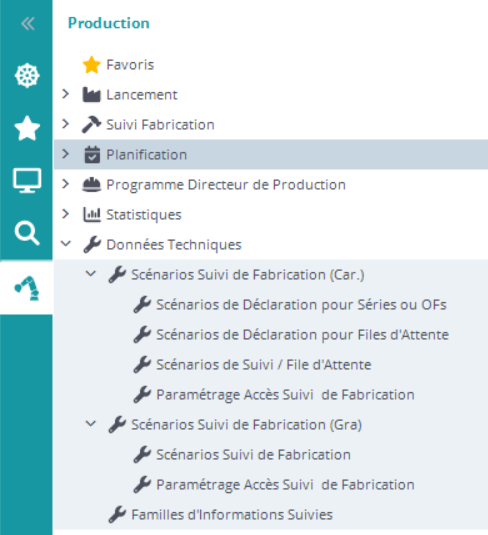
Comprendre les différents champs
Onglet « Définition »
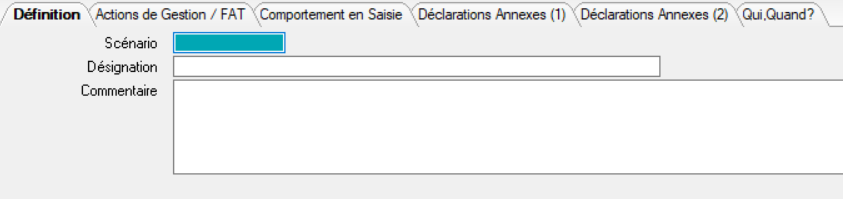
Scénario: Référence du scénario.
Désignation: Désignation associée du scénario.
Commentaire: Zone de texte libre.
Onglet « Actions de Gestion / FAT »
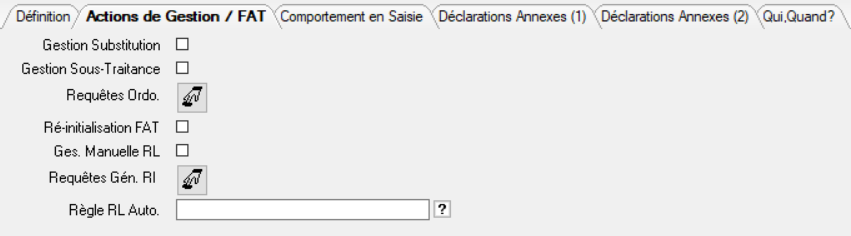
Gestion Substitution: Cette zone a pour effet d’activer/désactiver les actions d’affectation de substitution.
Gestion Sous-Traitance: Cette zone a pour effet d’activer/désactiver les actions d’affectation sous-traitance
Requêtes Ordo. Ce bouton permet de sélectionner les documents par tableur pouvant être exécutées lors du lancement de l’action d’ordonnancement depuis la file d’attente en cours.
La REB/FAT liée au document par tableur doit alimenter la liste WfFatOrd de la manière indiquée ici.
Réinitialisation FAT: Cette zone a pour effet d’activer/désactiver l’action d’annulation du dernier ordonnancement effectué sur la file d’attente en cours.
Ges. Manuelle RL: Cette zone permet d’activer/désactiver les actions de gestion des RLs.
Requêtes Gén. RL: Ce bouton permet de sélectionner les documents par tableur pouvant être exécutées lors du lancement de l’action d’ordonnancement depuis la file d’attente en cours.
La REB/FAT liée au document par tableur doit alimenter la liste WfFatOrd avec l’entête de RL et la liste WfFatDe avec les CTs/OFs à rattacher au RL. Diapason créera ensuite les RLs par rapport au contenu des listes. Plus d’informations ici.
Règle RL Auto.: Cette zone contient la référence d’une requête de type REB/FAT permettant de générer un ou des RLs. Si renseignée, elle sera exécutée à chaque entrée sur la file d’attente des RLs et après chaque déclaration de fabrication effectuée sur la file d’attente des RLs.
Onglet « Comportement en Saisie »
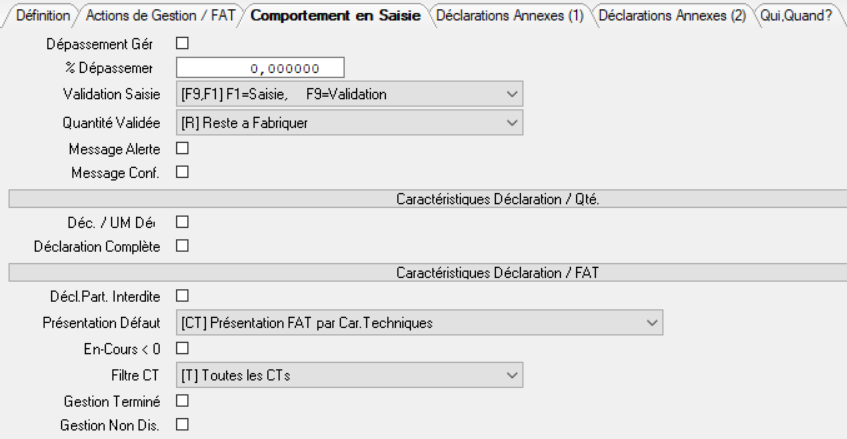
Dépassement Géré: Ce logique indique si l’on souhaite gérer du dépassement par rapport à la quantité lancée.
% Dépassement: Indique le pourcentage de dépassement autorisé par rapport à la quantité lancée.
Validation Saisie: Permet de personnaliser les raccourcis des deux actions ‘Déclaration manuelle’ et ‘Déclaration auto Reste à Fab’. Si [F9,F1] alors l’action ‘Déclaration manuelle’ aura le raccourci F1 et l’action ‘Déclaration auto Reste à Fab’ aura le raccourci ‘F9’. Si [F1,F9] alors l’action ‘Déclaration manuelle’ aura le raccourci F9 et l’action ‘Déclaration auto Reste à Fab’ aura le raccourci ‘F1’.
Quantité Validée: Peut contenir deux valeurs : ‘R’ le contrôle de la quantité saisie se fait par rapport à la quantité restante à fabriquer (Mode par défaut), ‘C’ le contrôle de la quantité se fait par rapport à la quantité de conditionnement (la quantité saisie doit être un multiple de la quantité de conditionnement et ne doit pas dépasser la quantité restante).
Message Alerte: Si coché, alors un message d’alerte va s’afficher lorsque la quantité de conditionnement déclarée sera différente de la quantité de conditionnement paramétrée sur l’entité.
Message Conf.: Si coché, alors un message de confirmation va s’afficher après chaque validation de déclaration de fabrication.

Déc. / UM Déc.: Ce logique permet d’activer les actions permettant de faire des déclarations en unité de mesure de déclaration.
Déclaration Complète: Ce logique permet d’activer l’action de déclaration de fabrication complète ‘Déclaration Manuelle Complète’.
Décl. Part. Interdite: Si coché alors l’action ‘Déclaration Manuelle’ n’est pas active.
Présentation Défaut: Cette valeur intervient sur les ressources liées à la branche ‘File d’attente par utilisateur’. La présentation sélectionnée ici sera démarrée par défaut lors de l’accès à la File d’attente. Exemple : si sur la branche File d’attente par utilisateur, il existe une ressource avec un scénario rattaché ayant la présentation CT alors la liste de la file d’attente de cette ressource sera la liste file d’attente des Cts. Valeurs possibles :
CT : Présentation de la file d’attente par Caractéristiques Techniques
OF : Présentation de la file d’attente par Ofs
RL : Présentation de la file d’attente par regroupement local
SERIE : Présentation de la file d’attente par Série
En-Cours < 0: Ce logique, permet de gérer les en-cours négatif. Si coché, on gère les en-cours négatifs. Cela veut dire qu’une déclaration peut être effectuée même s’il n’y a pas assez de composants (en-cours fabriqués sur la ou les étapes précédentes) pour fabriquer le composé.
Filtre CT: Ce filtre est exécuté au niveau du tableur de déclaration. Il est exécuté par rapport à la quantité restante à fabriquer. Suivant le filtre, on affiche la quantité restante Nette ou bien la quantité restante Brute ou bien la quantité restante.
Gestion Terminés: Ce logique intervient sur les applications se trouvant dans les explorateurs File d’Attente Complète. Cette file d’attente affiche les entités disponibles, non disponibles et terminées en fabrication.
Si coché alors les actions de gestion des entités terminées seront actives.
Gestion Non Dis.: Ce logique intervient sur les applications se trouvant dans les explorateurs File d’Attente Complète. Cette file d’attente affiche les entités disponibles, non disponibles et terminées en fabrication.
Si coché alors les actions de gestion des entités non disponibles seront actives.
Onglet « Déclarations Annexes (1) »
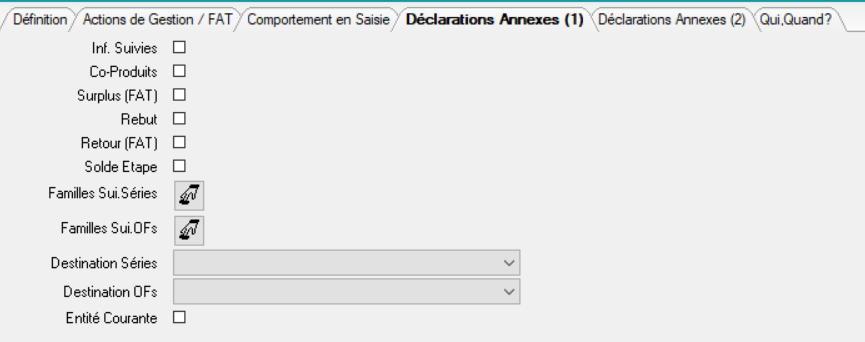
Inf. Suivies: Si coché, l’action de déclaration des informations suivies sera active.
Co-Produits: Si coché, l’action de déclaration des co-produits sera active.
Surplus (FAT): Si coché, l’action de déclaration de surplus sera active. Cette action n’est active que sur les applications de suivi par file d’attente.
Rebut: Si coché, l’action de déclaration de Rebut sera active.
Retour (FAT): Si coché, l’action de déclaration de Retour sera active. Cette action n’est active que sur les applications de suivi par file d’attente.
Solde Etape: Si coché, l’action de solde de la quantité restante sera active.
Familles Sui. Séries: Ce bouton permet de sélectionner les familles d’informations suivies de l’entité SERIE gérées par le scénario.
Familles Sui. Ofs: Ce bouton permet de sélectionner les familles d’informations suivies de l’entité OF gérées par le scénario.
Destination Séries: Cette zone permet de sélectionner les enchaînements de fenêtre au niveau de la saisie des informations suivies SERIE. Valeurs possibles :
BOUCLE : à la validation de la saisie d’une information suivie, la fenêtre de saisis est relancée. Permet d’effectuer des saisies en boucle.
LISTE : à la validation de la saisie d’une information suivie, on revient sur la liste des familles informations de l’entité courante.
SORTIE : à la validation de la saisie d’une information suivie, on revient sur la file d’attente ayant lancé l’action. Cette option ferme toutes les applications concernant la saisie des infos suivies à la validation de la fiche de saisie. Remarque : un cas ne fonctionne pas avec cette option, c’est le cas où l’on lance la liste des familles puis la liste des historiques appartenant à la famille choisie et la fiche de création (on revient sur la liste des familles).
Destination Ofs: Cette zone permet de sélectionner les enchaînements de fenêtre au niveau de la saisie des informations suivies OF. Valeurs possibles :
BOUCLE : à la validation de la saisie d’une information suivie, la fenêtre de saisis est relancée. Permet d’effectuer des saisies en boucle.
LISTE : à la validation de la saisie d’une information suivie, on revient sur la liste des familles informations de l’entité courante.
SORTIE : à la validation de la saisie d’une information suivie, on revient sur la file d’attente ayant lancé l’action. Cette option ferme toutes les applications concernant la saisie des infos suivies à la validation de la fiche de saisie. Remarque : un cas ne fonctionne pas avec cette option, c’est le cas où l’on lance la liste des familles puis la liste des historiques appartenant à la famille choisie et la fiche de création (on revient sur la liste des familles).
Entité Courante: Si coché, au niveau de l’entité OF ou CT, on ne visualisera que les familles liées à l’entité OF sinon on visualisera les familles Of plus les familles Série.
Onglet « Déclaration Annexes (2) »
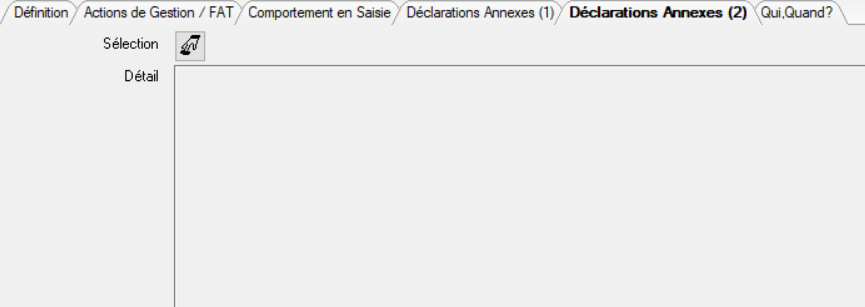
Sélection: Permet de sélectionner des documents (DOC), des tables de valeurs (TAV), des consultations tableurs (TAB), des tableurs dynamiques (TDY), des procédures de saisie dynamique (PSD) et des procédures de mouvements de stock (PMS).
Détail: Cette zone permet d’afficher les actions sélectionnées telles qu’elles se présenteront dans le pop-up des déclarations annexes au sein des applications de gestion du suivi par file d’attente.
Paramétrage Accès Suivi de Fabrication (Graphique)
Cette application a pour but de définir les liens Utilisateur / Entité / Scénarios.
Ce paramètre permet d’effectuer une gestion de droits sur les applications de suivi de production soit par utilisateur, soit par gestionnaire.
Le principe de définition des liens :
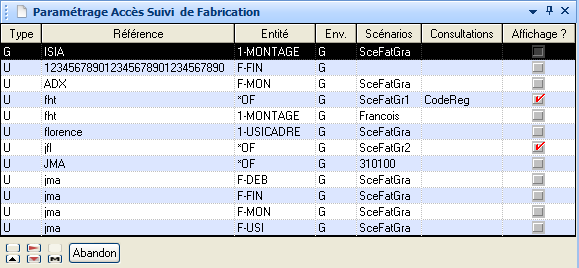
Type: Type du lien
‘U’ = lien par rapport à un utilisateur
‘G’ = lien par rapport à un Gestionnaire
Référence: Référence Utilisateur ou Gestionnaire suivant le type de lien.
Entité: Cette zone permet de définir sur quelle entité doit s’appliquer le scénario. Les valeurs possibles sont :
*SE : Déclaration Quantitative sur Séries par la GFD des séries
*OF : Déclaration Quantitative sur Ofs par la GFD des OFs
Référence Ressource pour les applications de déclaration par File d’Attente
Env: Environnement d’application des accès :
‘C’ = Caractère
‘G’ = Graphique
NB : depuis cette branche, sera toujours égale à ‘G’.
Scénario: Liste chaînée des scénarios autorisés en gestion.
Consultations: Liste chaînée des consultations tableur permettant de pré-filtrer les séries ou Ofs dans les applications de déclaration de fabrication (environnement caractère uniquement et entités *SE ou *OF).
Affichage ? Si coché, l’accès à l’application de déclaration passera obligatoirement par l’affichage de la consultation tableur. Dans le cas contraire l’affichage n’est pas effectué, tous les éléments résultant de la consultation tableur seront considérés comme sélectionnés. (environnement caractère uniquement et entités *SE ou *OF).
